Mitä tehdä, jos Androidin sisäinen muisti tulee täyteen?
On 2 lokakuun, 2021 by admin
2017-11-24 15:18:15 / Posted by Keisha Alice to Android-laitteen vinkit
Follow @Coolmuster
Jollet ole ostanut uutta Android-puhelinta, jossa on mammutti 256 gigatavua tilaa, tai Googlen Pixel 2XL:ää, joka tarjoaa rajattomasti tallennusvauhtia kaikille valokuvillesi, tunnet taatusti, että tarvitsisit lisää sisäistä muistitilaa Androidilaitteessasi. Toki SD-kortit saattavat vaikuttaa toimivilta, mutta ne myös hidastavat puhelintasi paljon, etkä haluaisi aina olla niiden varassa. Se on tehokas menetelmä vain, jos haluat lisätä hieman tilaa. Androidin sisäinen muisti tuntuu rajalliselta riippumatta kapasiteetista. Säännölliset sovellus- ja järjestelmäpäivitykset, kuvat, musiikki, videot, sovellukset ja muut tiedostot täyttävät sisäistä muistia ajan myötä. Sitten tulee päivä, jolloin sinulla ei ole tilaa enää millekään muulle!
Jos huomaat olevasi tällaisessa tilanteessa, käytä seuraavia tapoja vapauttaa Androidin sisäistä muistia.
Ratkaisu 1: Aseta SD-kortti Android-puhelimeesi/tablettilaitteeseesi
Jos Android-laitteesi sallii SD-kortin käytön, hanki sellainen! Muista huomioida matkapuhelimesi tukema SD-kortin kapasiteetti. SD-kortille voi tallentaa musiikkia, videoita, kuvia, sovelluksia ja kaikkea, mitä sisäiseen muistiin mahtuu. Näin sisäinen muisti pysyy vapaana vain päivityksille ja järjestelmätiedostoille.
Ratkaisu 2: Siirrä sovellukset SD-kortille
Sisäiseen muistiin tallennetut sovellukset voidaan siirtää SD-kortille sisäisen tilan vapauttamiseksi. Tätä varten sinun tulisi:
1. Siirry sisäiseen muistiin Asetuksista ja valitse siirrettävä sovellus.
2. Etsi ja napsauta ylhäällä olevaa ”Käytetty tallennuspaikka”-osiota, valitse SD-kortti ja napauta Siirrä.
Huomaa, että et voi siirtää järjestelmän sovelluksia SD-kortille. Voit myös asettaa Androidin asentamaan sovellukset oletusarvoisesti SD-kortille.
Klikkaa tästä ja opi, miten Android-sovellukset siirretään SD-kortille vaiheittain.

Ratkaisu 3: Poista hyödyttömät sovellukset ja tiedot
1:tä neljästä mobiilisovelluksesta ei käytetä koskaan ensimmäisen kerran jälkeen. Sisäiseen tallennustilaan on tallennettu monia sovelluksia, joita et enää käytä. Siirry ja poista ne, jotta sisäistä muistia vapautuu.
Tässä oppaassa kerrotaan, miten voit poistaa Android-sovelluksia.
Ratkaisu 4: Tyhjennä sovellustiedot ja välimuisti
Sovellukset tallentavat välimuistitiedostoja ja muita offline-tietoja Androidin sisäiseen muistiin. Voit tyhjentää välimuistin ja datan saadaksesi lisää tilaa. Joidenkin sovellusten tietojen poistaminen voi kuitenkin aiheuttaa sovelluksen toimintahäiriön tai kaatumisen. Lisäksi offline-tiedostot eivät ehkä ole enää käytettävissä.
Puhdistaaksesi sovelluksen välimuistin mene suoraan Asetuksiin, siirry kohtaan Sovellukset ja valitse haluamasi sovellus. Valitse nyt Tallennus ja napauta Tyhjennä välimuisti poistaaksesi välimuistitiedostot. Voit myös tyhjentää sovellustiedot samalta sivulta, jos haluat.

Ratkaisu 5: Poista Bloatware- ja järjestelmäsovellukset
Android-laitteissa on monia valmistajien valmiiksi lataamia sovelluksia. Kaikki niistä eivät ole hyödyllisiä ja lojuvat käyttämättöminä koko käyttöikänsä. Mutta valitettavasti et voi poistaa niitä Asetukset-valikosta. Voit rootata Android-laitteesi ja saada hallintaasi järjestelmän sovellusten ja bloatwaren poistamisen. On olemassa monia Android-roottaustyökaluja, joita voit käyttää puhelimesi roottaamiseen.
Mutta älä poista mitään sovellusta, ellet ole varma, mitä se tekee. Muuten Android-laitteesi voi kaatua tai aiheuttaa ongelmia.
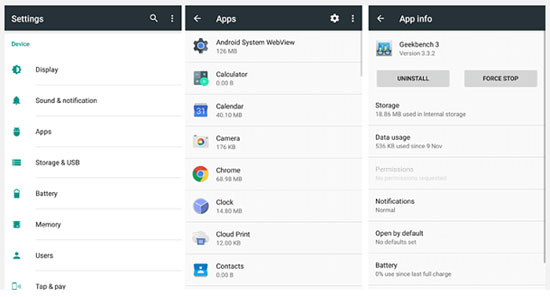
Ratkaisu 6: Siirrä pilvipalveluun tai tietokoneelle
Et välttämättä tarvitse käyttää kaikkia sisäiseen muistiin tallennettuja tiedostoja kerrallaan. Tiedostot voidaan helposti siirtää Google Driveen ja tallentaa pilveen. Voit myös siirtää ne tietokoneeseen liittämällä Androidin USB-kaapelilla. Siirron jälkeen poista tiedostot sisäisestä muistista, jotta saat lisää tilaa. Voit siirtää Android-tiedostoja tietokoneeseen yhdellä napsautuksella käyttämällä Coolmuster Android Assistantia.
Muuta sinun ei tarvitse tehdä!
Top 5 Android eBook -lukijaa, jotka sinun pitäisi tuntea
Kontaktien siirtäminen Android-puhelimesta tietokoneeseen
Kontaktien siirtäminen Android-puhelimesta tietokoneeseen
Vastaa